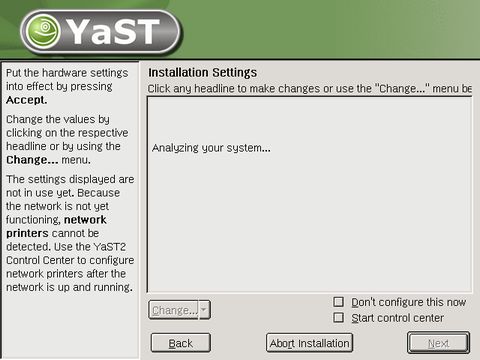
這時安裝程式會開始依據剛剛偵測到的硬體做分析, 以利接下來的安裝程序
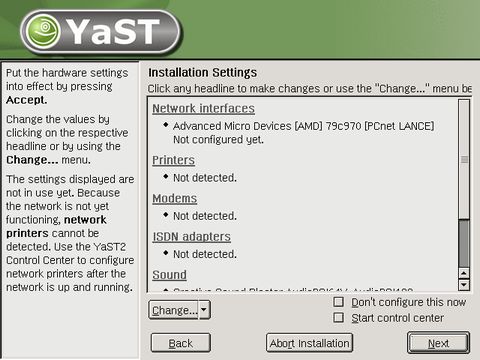
分析結果會列出各類型的硬體, 沒偵測到或偵測不出來的, 就以 Not detected 表示, 以左圖來說, 網路介面的部分, 找到的是 AMD 的 PCnet 網卡 ( 這是VMware Workstation 預設的網路卡), 不過是尚未經過設定的, 所以等會兒我們會來設定一下
若你有其他的硬體未被測出, 或測出結果有誤, 你也可以按一下 Change 來更正
若一切沒問題, 就按一下 Next 吧
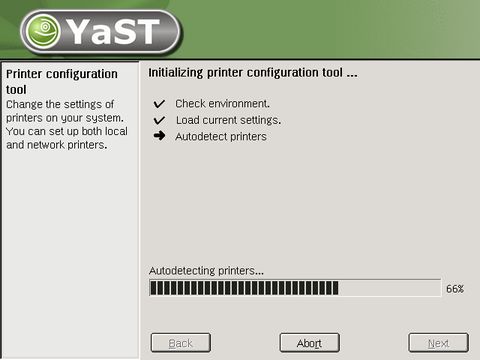
就會開始檢查必要的資訊, 以利進行後續的安裝設定
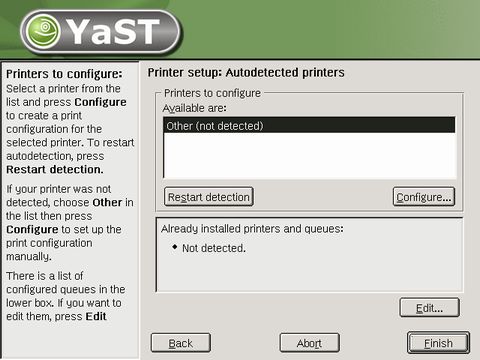
依圖例所示, 顯然是沒找到任何印表機 (因為我確實沒接印表機)
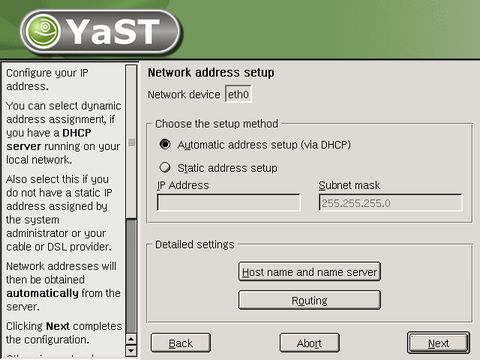
可以選用 DHCP 設定; 也可以設定固定 IP 位址, 不過要先知道你的 IP 的相關資訊才能進行
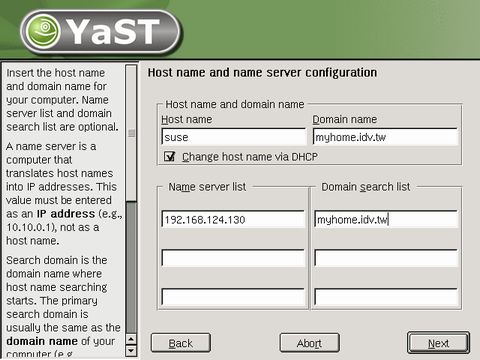
我想左邊圖例, 大家看看之後, 大概也能自己設定吧
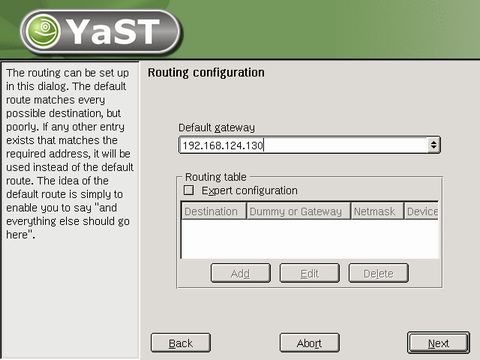
一般是將你的閘道器的 IP 設定上去就OK了
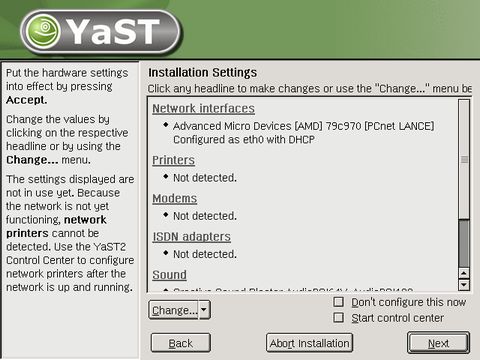
若你剛剛是選擇 DHCP 方式取得 IP, 你就會發現在 Network interfaces 這項裡看到你的網路設定是變成 Configured as eth0 with DHCP 了
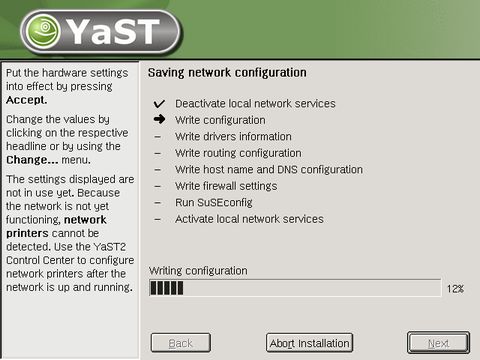
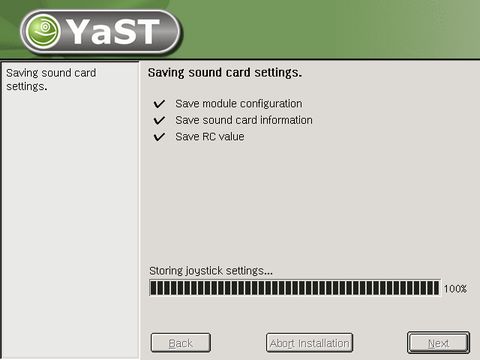
如:, 音效卡之類的
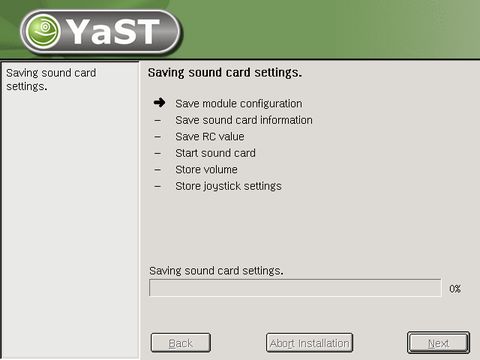
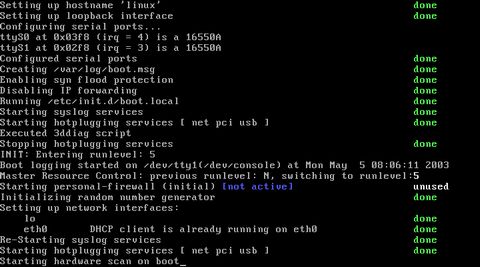
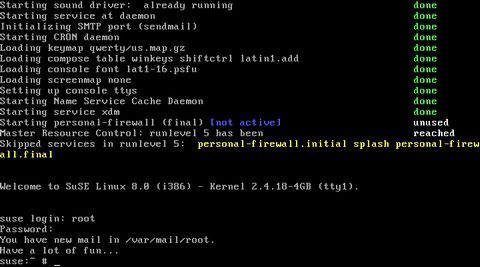
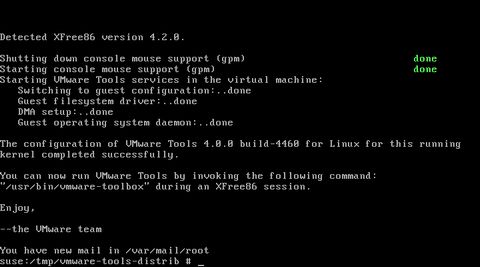
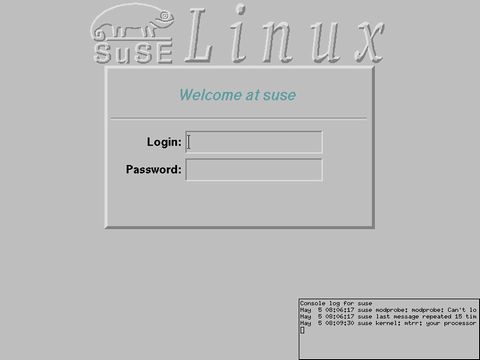
別管單不單調, 先給它登進去再說

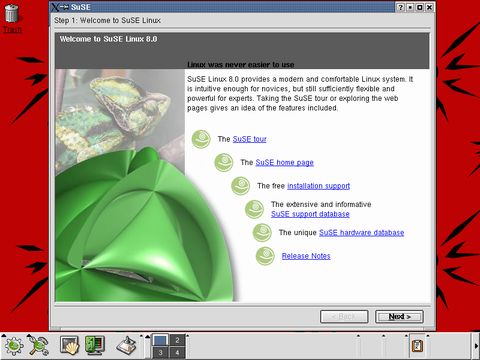
都要來一些行前教育
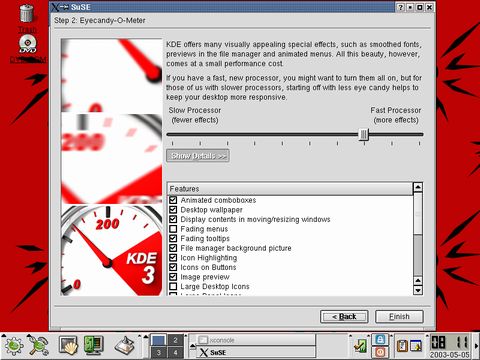
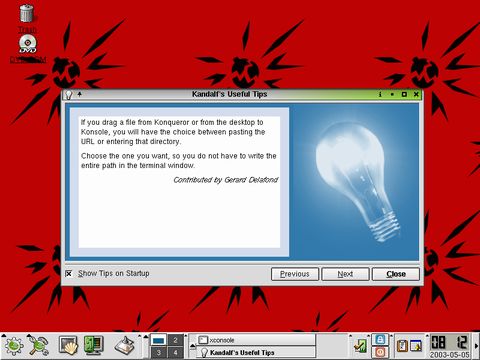
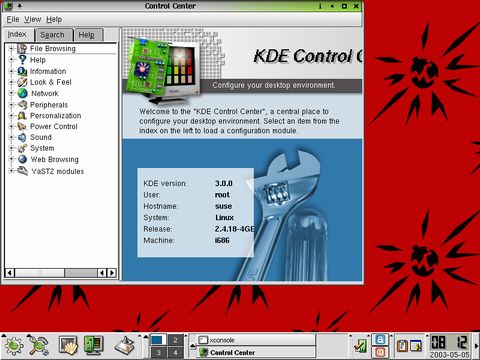
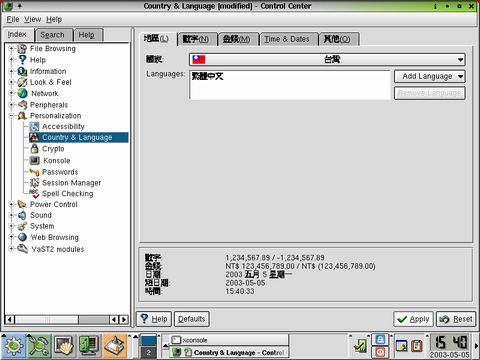
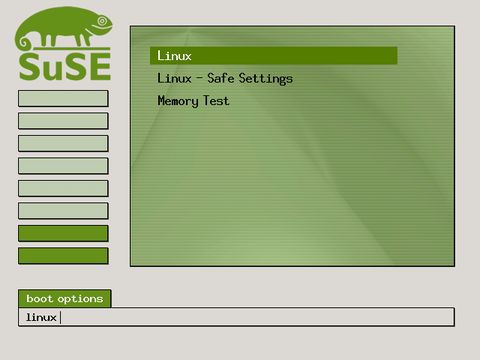
就類似 LILO 或 GRUB 之類的開機管理程式, 好囉, 安裝的部分結束了, 剩下的就看你自己囉~